Приемка по обратному акцепту
Чтобы принять накладную обратным акцептом, поставщика нужно добавить в список доверенных контрагентов. Для этого на в личном кабинете ИС МДЛП в разделе «Профиль» на вкладке «Доверенные контрагенты» с помощью поиска по ИНН найдите нужного контрагента, выделите его галочкой и нажмите «Добавить в доверенные контрагенты».
Начните формировать сведения о приемке по обратному акцепту, нажав на кнопку «Добавить приемку» → «Для приемки по обратному акцепту».
Так как при обратном акцепте получатель первым формирует сведения в ИС МДЛП, ему необходимо сформировать сведения о поставке полностью, с указанием цен и сумм НДС по каждой позиции. В Контур.Маркировке Фарма предлагается формировать сведения по обратному акцепту через загрузку товарной накладной, чтобы избежать необходимости заносить эти сведения вручную.
Товарная накладная должна быть сформирована по одному из форматов:
- По формату УПД (универсального передаточного документа) в соответствии с Приказом ФНС России от 19.12.2018 № ММВ-7-15/820@.
Ссылка для проверки файла на соответствие формату УПД. - По формату товарной накладной в соответствии с Приказом ФНС РФ от 30.11.2015 № ММВ-7-10/551@.
Если в файле ошибка, исправить ее должен поставщик.
- По заполненному шаблону в формате XLSX. Скачать шаблон документа можно прямо в сервисе Маркировка.Фарма.
Чтобы скачать файл шаблона в формате XLSX:
- Перейдите в раздел «Приемка товара».
- Нажмите «Добавить приемку» → «Для приемки по обратному акцепту».
- Чтобы скачать шаблон, нажмите «Скачать шаблон».
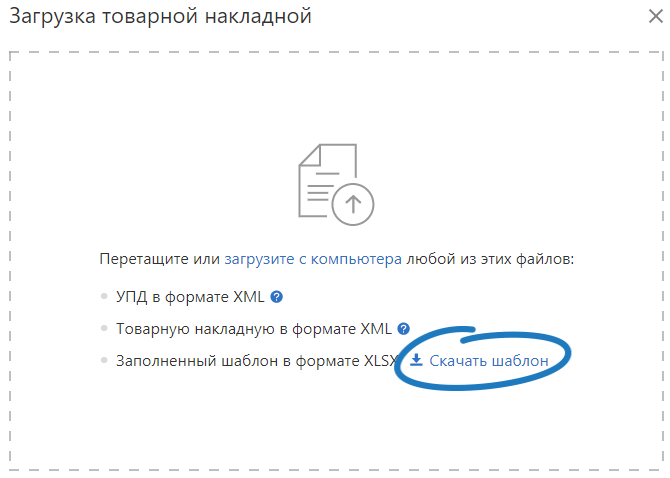
- Выберите папку для сохранения файла, при необходимости изменить название файла и нажмите «Сохранить».
Далее сохраненный файл нужно открыть, заполнить и сохранить.
Заполненный шаблон загрузите в сервис для отгрузки товаров по прямому акцепту по инструкции ниже.
Чтобы принять товар по обратному акцепту:
- Загрузите УПД в сервис. Для этого:
- Перейдите в раздел «Приемка товара».
- Нажмите «Добавить приемку» → «Для приемки по обратному акцепту».
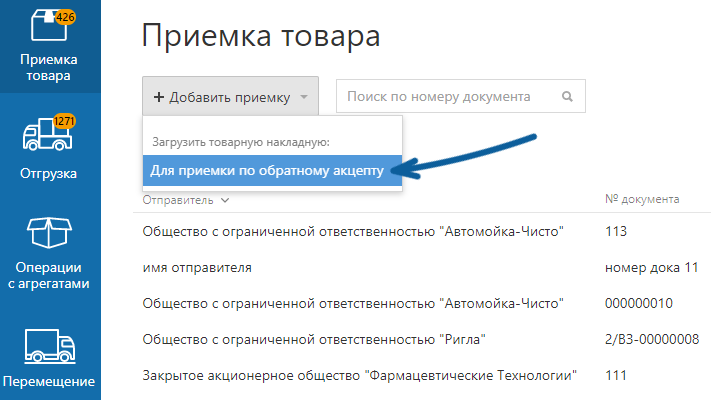
- Перетащите или загрузите с компьютера файл товарной накладной.
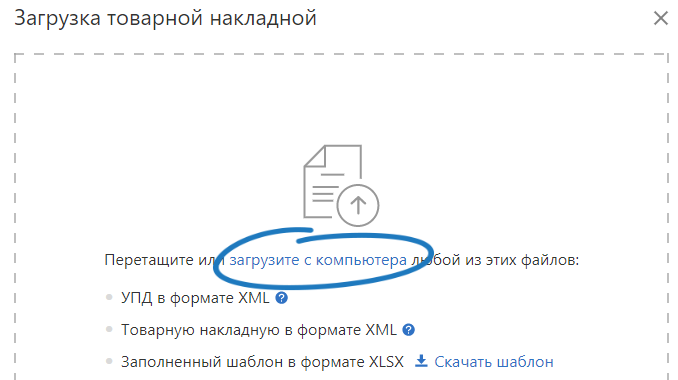
- Проверьте реквизиты и нажмите «Добавить приемку».

- Проверьте, что остальные данные указаны правильно и нажмите «Сохранить».
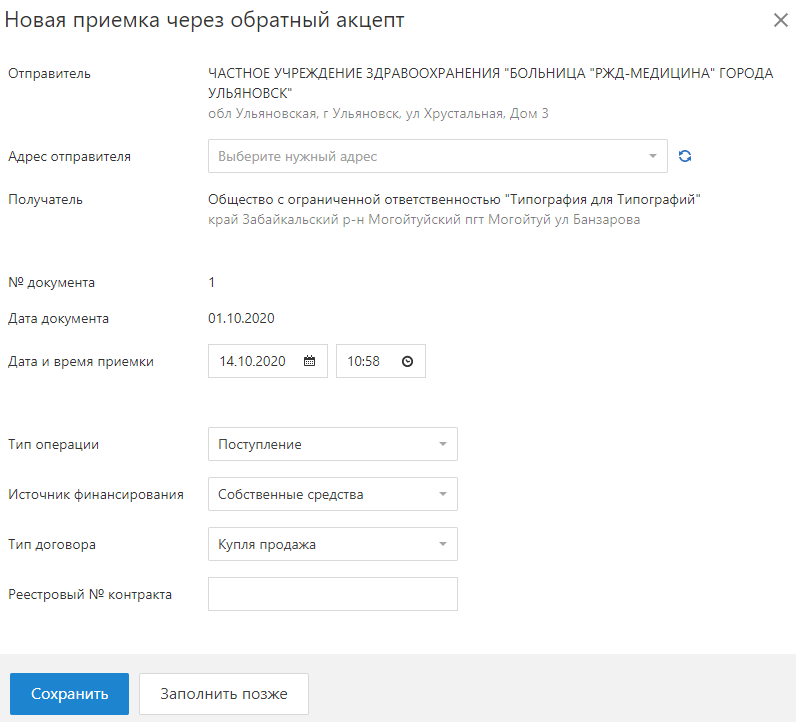
- После загрузки отобразится новая приемка по обратному акцепту.
- Чтобы начать сканирование, нажмите на одну из позиций документа.

- Вверху страницы можно выбрать, каким способом сканировать коды: 2D-сканером, телефоном или вручную.
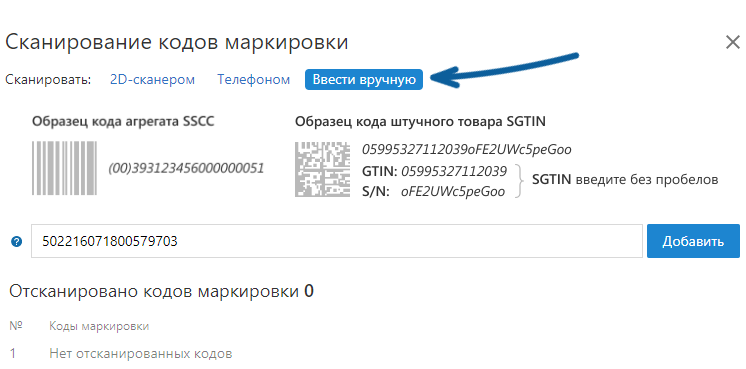
- Отсканируйте позицию и сохраните.
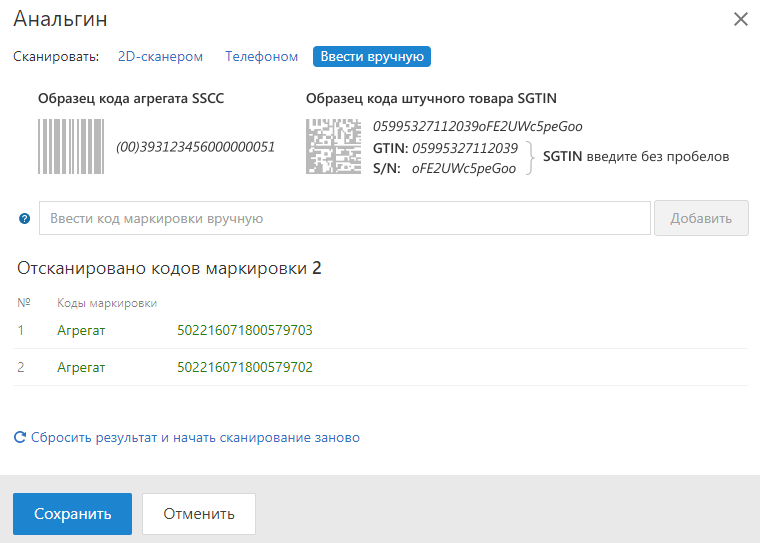
- Таким же образом отсканируйте остальные позиции.
- Завершите формирование сведений, нажав «Завершить приемку».
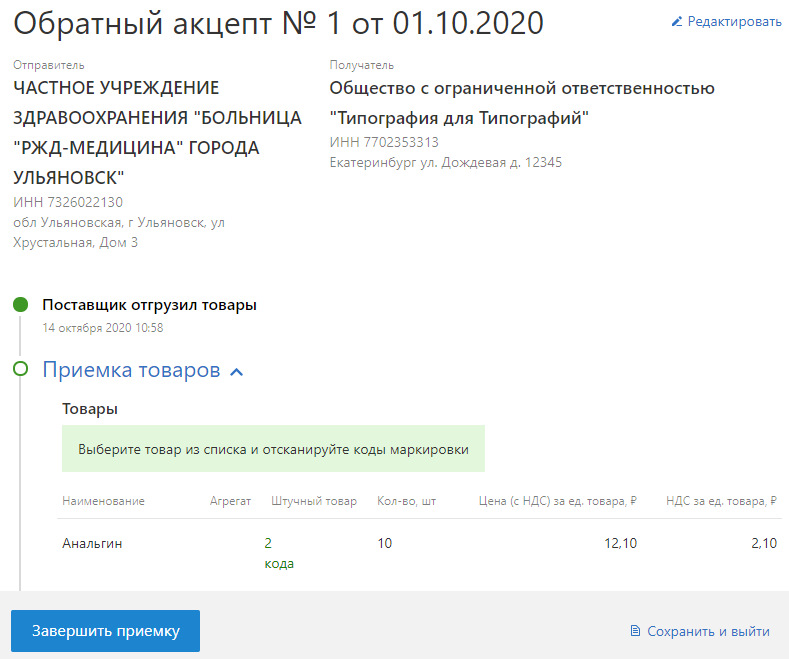
- Если вы отсканировали не все позиции документа, сервис предупредит об ошибке.
- Сервис запросит электронную подпись. Выберите сертификат и нажмите «Подписать».
- Синхронизируйте данные с ИС МДЛП для обновления информации и статусов документов, нажав на главной странице на ссылку «Синхронизировать с ИС МДЛП».
- Сервис подпишет сведения и отправит в ИС МДЛП «Честный Знак».
- После обработки отчета на стороне ИС МДЛП и после согласования сведений вашим поставщиком статус поставки изменится на «Завершено».
- Чтобы выгрузить все документы по операции, нажмите на ссылку «Скачать документы» в правом верхнем углу страницы.
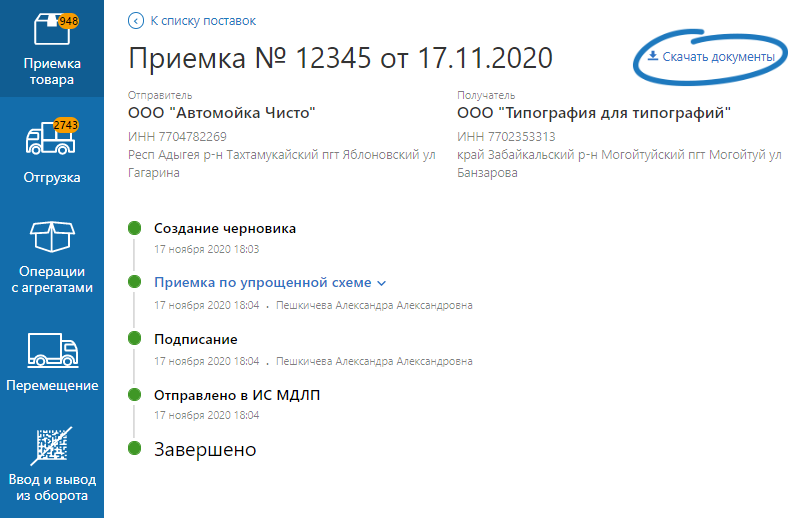
Если по проводимой операции вы получили статус: Завершено с ошибками, Частичная ошибка, Ошибка, необходимо исправить ошибки по операции. В разделе «Ошибки ИС МДЛП» собрана информация по ошибкам и их решениям.